
时间:2020-09-02 15:16:37 来源:www.win10xitong.com 作者:win10
win10系统已经发布很久了,已经还算是比较稳定了,但还是有用户碰到了win10系统无法安装cad软件的问题,要是你的电脑知识不够丰富,那面对win10系统无法安装cad软件的问题就不知道怎么办了。如果你也因为这个win10系统无法安装cad软件的问题而困扰,直接用下面这个步骤:1、打开电脑桌面左下角开始菜单,找到【运行】选项,点击打开;2、进入运行对话框,输入【regedit】命令,点击进入注册表编辑器就完美的搞定了。刚才说得方法是一个概括,不是很全面,如果你没有看懂,那我们下面就详细的带来win10系统无法安装cad软件的完全操作步骤。
具体方法如下:
1、打开电脑桌面左下角开始菜单,找到【运行】选项,点击打开;
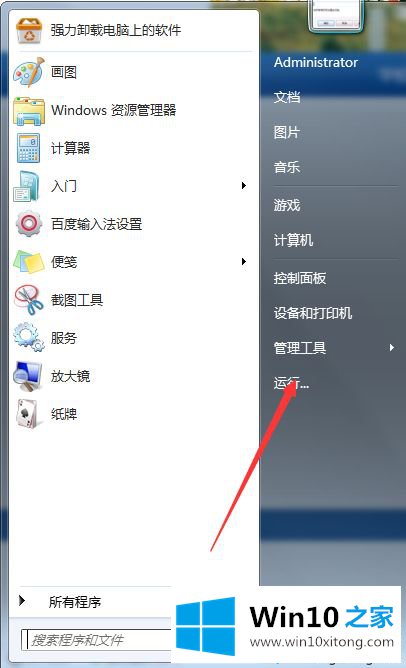
2、进入运行对话框,输入【regedit】命令,点击进入注册表编辑器;
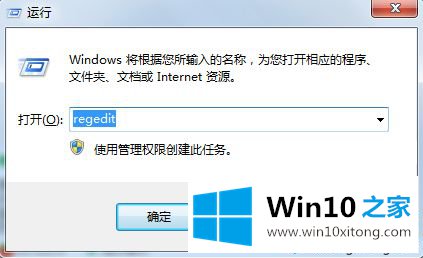
3、定位到【HKEY_LOCAL_MACHINE\SOFTWARE\Autodesk\AutoCAD\R18.0】项下;
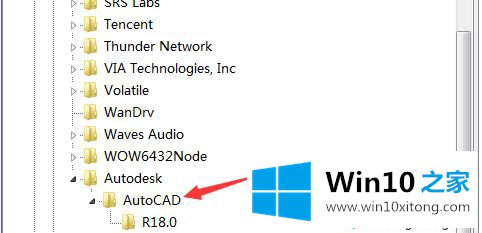
4、右键点击【R18.0】点击删除整个项,包括其下的键值;
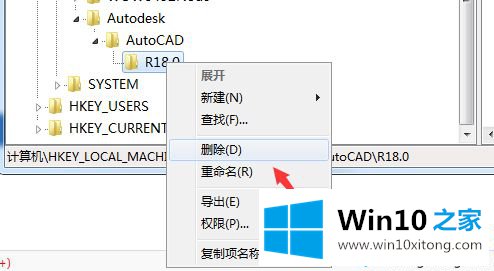
5、接着定位到HKEY_CORRENT_user\SOFTWARE\Autodesk\AutoCAD\R18.0 下,右键点击将【R18.0】删除;
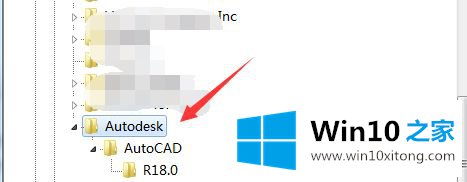
6、然后定位到【HKEY_LOCAL_MACHINE\SOFTWARE\Classes\Installer\Products】项下;
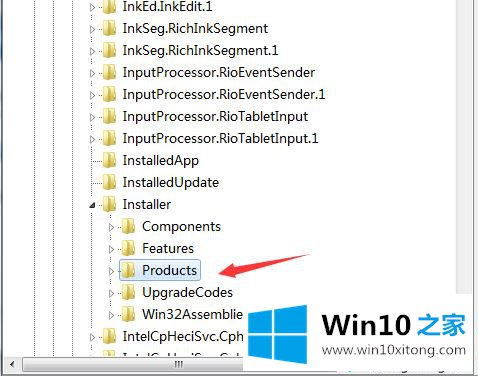
7、在Products下找到【7D2F38751008xxxxx】开通的项,右键点击将其删除,删除完毕重新安装即可。
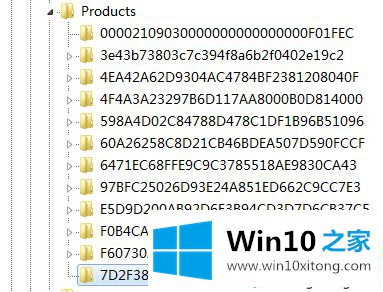
下次遇到win10系统无法安装cad软件的问题,不妨直接参考教程来设置吧。
总结下今天所述的内容,就是讲关于win10系统无法安装cad软件的完全操作步骤,相信这篇文章可以帮助到大家,谢谢。